文章詳情頁
win10 設置打印機共享的圖文教程
瀏覽:118日期:2023-03-05 13:14:01
在windows系統中,設置打印機共享的方法有很多中,而在沒有系列版本中是有所不同的,一些用戶在將系統升級到win10系統后,卻不知道如何設置打印機共享了, 故此小編為大家帶來了win10設置打印機共享的方法,需要的用戶趕快學習下吧!
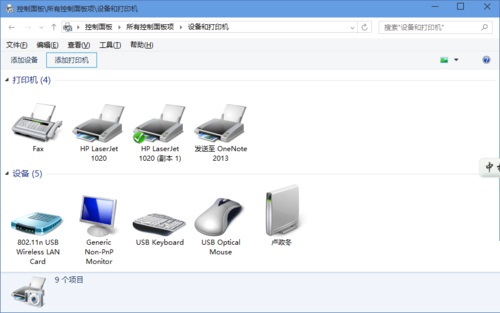 操作方法
操作方法一、計算機圖標右鍵-----屬性-----計算機名---更改---修改工作組名 為一樣,確定;
二、打印主機和客戶機系統版本和位數相同;
三、開始——打印機和傳真——添加網路打印機;
四、不同系統打印機驅動安裝兩個方法;
1:Win10機安裝本地打印機 ,端口選擇LPT, 安裝驅動完畢,重啟計算機,添加網絡打印機,秒裝;
2:Win10機先下載驅動解壓備用;
五、添加打印機;
六、創建新端口:選local port;
七、端口名:填寫//ip/打印機共享名;
八、添加驅動,指向驅動放的位置。
通過上述簡單的操作設置,我們就能夠在win10系統下正確配置打印機了,這樣一來我們局域網中的電腦都能夠通過Win10系統來打印系統中的文件了。是不是非常的方便呢!
相關文章:
1. Win8設置同時顯示多個時區時間技巧2. freebsd9.2配置postfix的smtp認證步驟(圖解)3. 基于 Ubuntu 20.04 LTS,KDE neon 20221222 版本發布4. CentOS7中無法找到pci find device函數的解決方法5. Debian主文件夾怎么隱藏? Debian11 Xfce隱藏桌面主文件夾的技巧6. 統信UOS家庭版開始內測 無需分區全自動安裝7. 統信UOS專用設備操作系統V20正式發布 鏡像不到800MB8. 統信UOS系統怎么關閉? uos關機的多種方法9. virbr0虛擬網卡如何卸載?virbr0虛擬網卡的卸載方法10. CentOS 6.6系統怎么安裝?CentOS Linux系統安裝配置圖解教程
排行榜

 網公網安備
網公網安備